win11系统怎么隐藏任务栏 win11系统隐藏任务栏操作方法
来源:www.laobaicai.net 发布时间:2021-10-29 08:15
win11系统刚刚推出之后就有很多用户迫不及待的升级了系统,升级之后发现很多功能都和之前的系统大相径庭,很多功能都不知道怎么使用,其中就有隐藏任务栏了,那么win11系统怎么隐藏任务栏呢?今天老白菜u盘启动盘为大家分享win11系统隐藏任务栏的操作方法。
隐藏任务栏方法如下:
1、进入个性化界面,点击【任务栏】。如图所示:
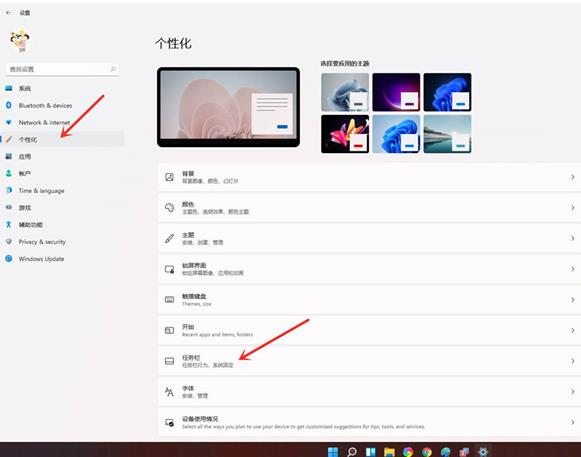
2、进入任务栏设置界面,点击【Taskbar behaviors】。如图所示:
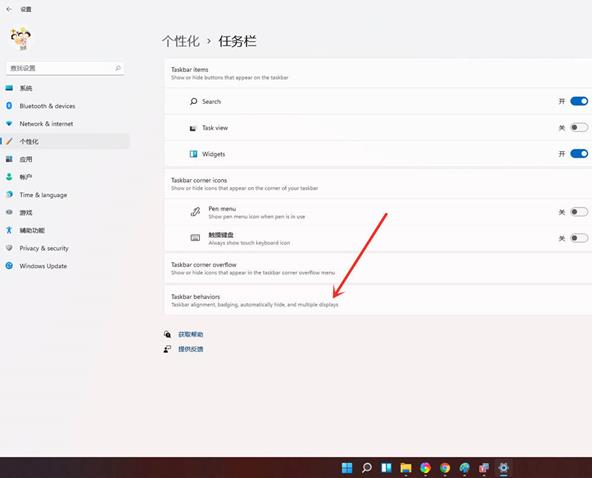
3、勾选【automatically hide the taskbar】即可。如图所示:
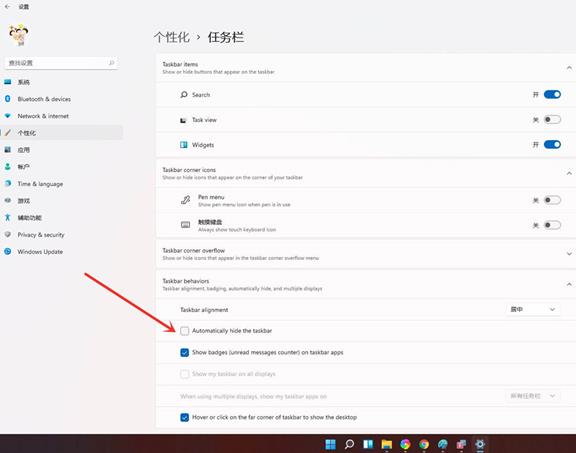
4、设置完成。如图所示:
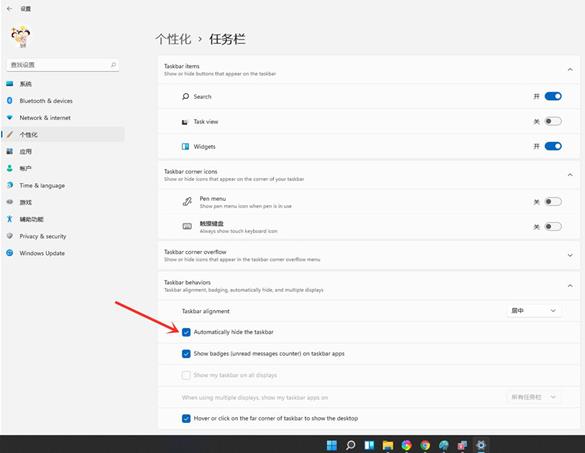
5、结果展示。如图所示:

关于win11系统隐藏任务栏的操作方法就为用户们详细分享到这里了,如果用户们使用电脑的时候碰到了同样的问题,可以参考以上方法步骤进行操作哦,希望本篇教程对大家有所帮助,更多精彩教程请关注老白菜官方网站。
推荐阅读
"Win10累积更新卡在无限重启阶段的修复策略"
- win11系统无法识别移动硬盘怎么办 2024-05-06
- win11系统dns异常无法上网怎么办 2024-05-04
- win11系统如何调整鼠标速度 2024-05-03
- win11系统不显示wifi列表怎么办 2024-05-01
win10系统设置虚拟内存教程分享
- win11系统如何查看内存条卡槽数量 2024-04-29
- win11系统怎么开启节能模式 2024-04-29
- win11系统usb接口无法识别设备如何解决 2024-04-28
- win11系统如何添加网络打印机 2024-04-26
老白菜下载
更多-
 老白菜怎样一键制作u盘启动盘
老白菜怎样一键制作u盘启动盘软件大小:358 MB
-
 老白菜超级u盘启动制作工具UEFI版7.3下载
老白菜超级u盘启动制作工具UEFI版7.3下载软件大小:490 MB
-
 老白菜一键u盘装ghost XP系统详细图文教程
老白菜一键u盘装ghost XP系统详细图文教程软件大小:358 MB
-
 老白菜装机工具在线安装工具下载
老白菜装机工具在线安装工具下载软件大小:3.03 MB










